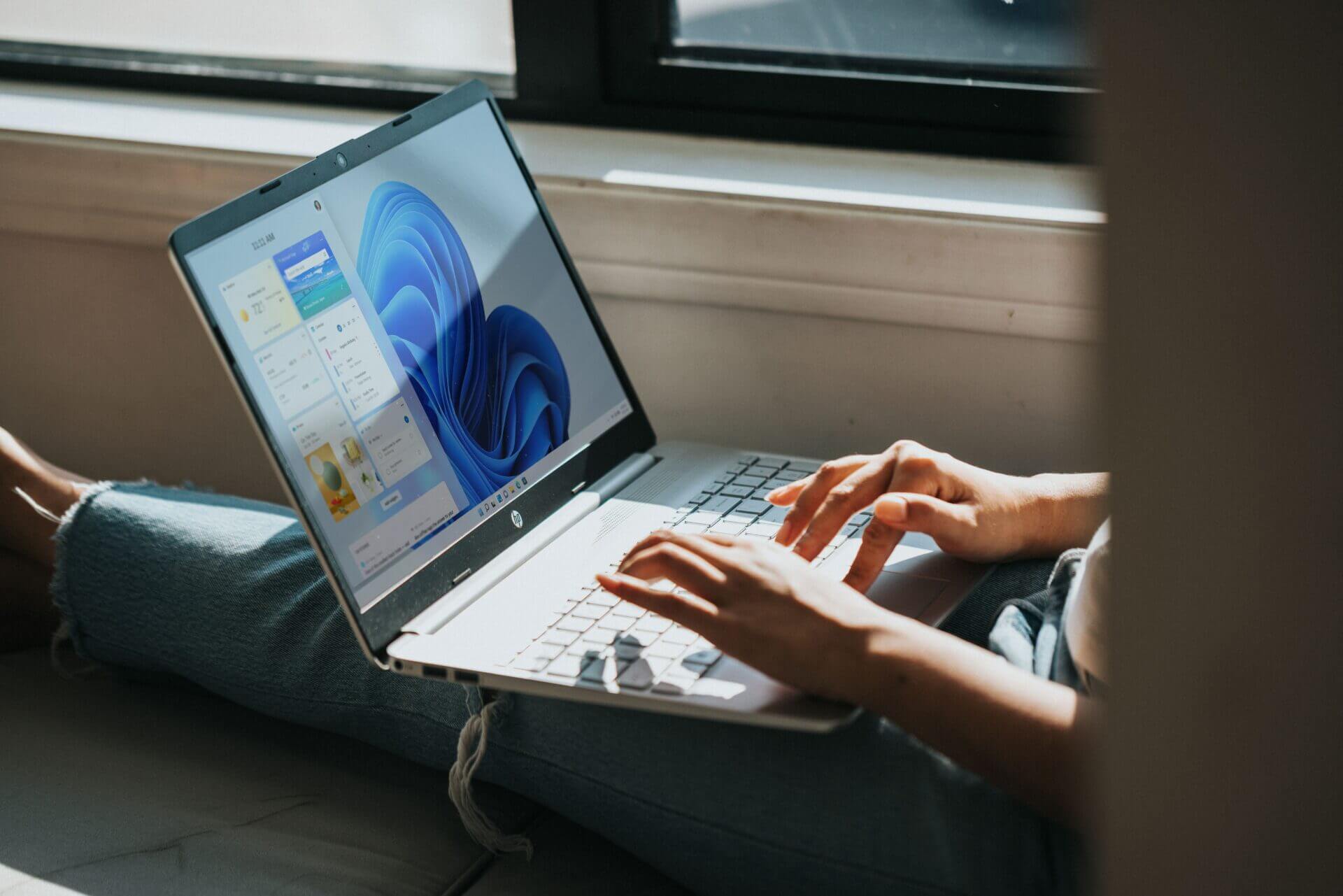YouTube gibi sosyal siteler çok eğlenceli. Site, akış videoları, şovları, filmleri, YouTube içerik oluşturucularından içerikleri, vlog'ları, belgeselleri ve çok daha fazlasıyla tanınır. Gerçekten de içerik oluşturmak için kullanılması en kolay ve en güçlü platformlardan biridir. Farklı cihazlarda YouTube'dan müzik veya video akışının keyfini çıkarabilirsiniz. Windows, Mac, iOS, Android ve diğer akış platformlarını destekler. Tıpkı diğer sosyal medya sitelerinde olduğu gibi, kullanıcıların sınırsız olarak keyfini çıkarabilmeleri için YouTube'da oturum açmaları gerekir. Kullanıcının YouTube'da oturum açabilmesi için bir Google hesabına ihtiyacı vardır. Son giriş sırasında, bazı kullanıcılar YouTube'a giriş yapamaz. Hesabınızla YouTube'a erişemediğinizde sorun yaygındır. Bu, YouTube'da en sevdiğiniz içeriği görmenizi engeller. Bu ruh hali bozucu yaygın olsa da, bugün kılavuzumuzda tartışacağımız bazı hızlı düzeltmelerle düzeltilebilir. Sorunu çözmenin farklı yollarını tartışmanın yanı sıra, platformda hesap oturum açma sorunlarını tetikliyor gibi görünen birkaç neden de bulacağız. Öyleyse, hemen beklenen kılavuzla başlayalım ve Windows 10/11'de YouTube'a bağlanamama sorununu çözmek için bazı çözümleri keşfedelim.
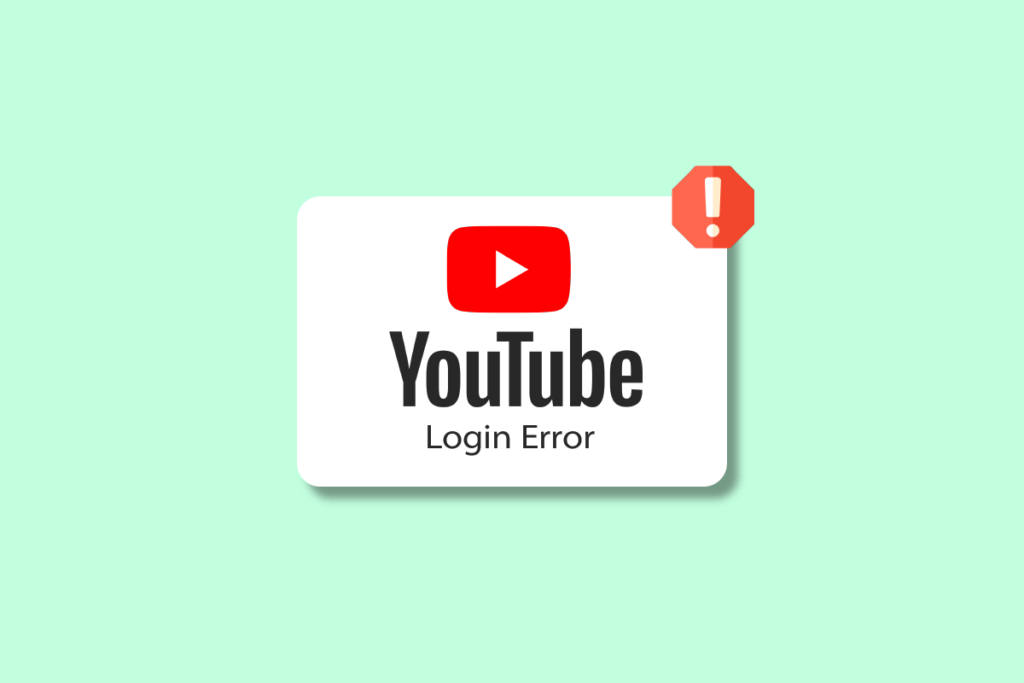
Bu yazıda, Windows 14/10'de YouTube'da oturum açılamıyor hatasını düzeltmenin 11 yolunu inceleyeceğiz.
Düzeltme Windows 10/11'de YouTube'a bağlanılamıyor
YouTube hesabınıza giriş yapamadığınızda aklınıza gelen ilk düşünce, bu neden oluyor? Bilinen birkaç neden, YouTube gibi Google uygulamalarının çalışmasını durdurabilir. Aşağıdaki yaygın nedenlerden bazılarına bir göz atalım:
- YouTube sunucuları ise engelli.
- ile ilgili sorunlar varsa İnternet bağlantısı Cihazınızda.
- eğer vpn (VPN) cihazınızda YouTube'a müdahale edin.
- Geçici bir arıza durumunda ÇALIŞTIRMA SİSTEMİ senin.
- YouTube hesabınız varsa Aktif değil veya eski.
- sürümünü çalıştırıyorsanız En yaşlı tarayıcınızdan.
- E-posta adresinizi veya şifrenizi giriyorsanız.
- hasarlı durumda Önbellek ve tarayıcınızdaki çerezler.
- Varsa Hasarlı kurulum sırasında kodda.
YouTube'un hesabınıza erişememesi nasıl düzeltilir?
YouTube oturum açma sorunları tekrarlayabilir, ancak endişelenmeyin. Bazı denenmiş ve test edilmiş yöntemlerin yardımıyla kolayca çözülebilir. Aşağıda bu çözümleri inceleyelim ve bilgisayarınızda YouTube hesabı oturum açma sorununu çözelim:
Yöntem XNUMX: YouTube sunucusunun çalışma süresini bekleyin
YouTube ile ilgili sorunlarla karşılaştığınızda, öncelikle sunucularının düzgün çalışıp çalışmadığını kontrol etmelisiniz. Yinelenen bir sorun oluşursa, sunucu durumunu kontrol etmek mümkün olan en iyi şeydir. Platformda oturum açarken sorun yaşadığınız için YouTube sunucusu çalışmıyor olabilir. Sunucusunu, size web sitesinin mevcut durumu ve son 24 saatteki sorunları hakkında bilgi verecek olan Downdetector gibi üçüncü taraf bir uygulama kullanarak kontrol edebilirsiniz.
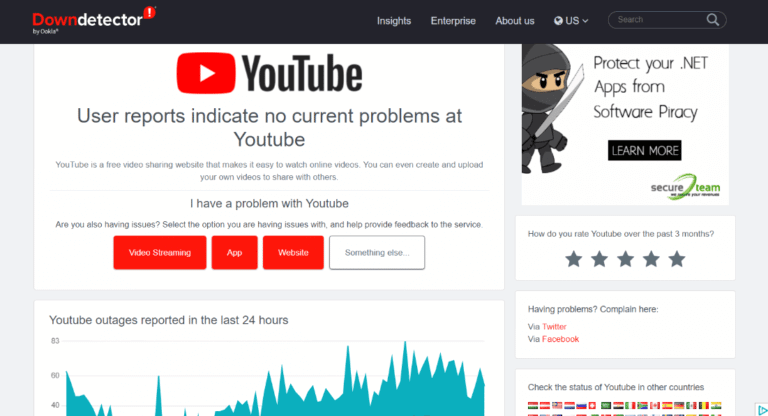
Yöntem 2: Doğru kullanıcı adını ve parolayı kullanın
Başka bir küçük sebep, yanlış yazılmış YouTube'a e-posta adresimi ve şifremi girerken oturum açmama izin vermiyor hatası. Bu durumda YouTube hesabınıza giriş yaparken girdiğiniz kimlik bilgilerini çok dikkatli bir şekilde kontrol etmelisiniz. Ayrıca, doğru dili ve tam e-posta adresini kullandığınızdan emin olun.
Üçüncü yöntem: Cihazı yeniden başlatın
İşletim sistemindeki küçük hataları veya aksaklıkları ortadan kaldırmak için YouTube'u kullandığınız cihazın yeniden başlatılması gerekiyor. YouTube'u bir Windows PC'de kullanıyorsanız cihazınızı yeniden başlatmanın birkaç yolu vardır. Rehberimizin yardımıyla bu farklı yöntemlerde size yol gösterelim. Windows 6 PC'yi yeniden başlatmanın veya yeniden başlatmanın 10 yolu.
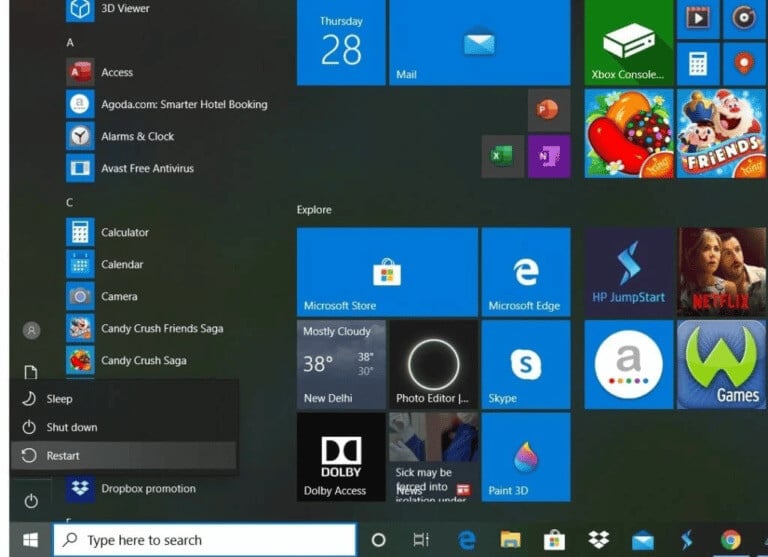
Yöntem XNUMX: Web sayfasını yeniden yükleyin
Cihazınızı yeniden başlatmanız yardımcı olmadıysa ve hala YouTube'da oturum açamıyorsanız, bulunduğunuz web sayfasını yeniden yüklemeyi deneyebilirsiniz. Masaüstü kullanıcıları, YouTube'u bazen siteyi doğru şekilde yüklemeyebilecek favori tarayıcılarında yayınlar. Dolayısıyla, basit bir güncelleme içinde bulunduğunuz senaryoyu değiştirebilir ve YouTube hesabınıza erişmenize yardımcı olabilir.
1. Web sayfasını yeniden yüklemek için tuşuna basın. F5 Klavyeye.
2. Bir simgeye de tıklayabilirsiniz. güncelleştirme adres kutusunun yanında URL tarayıcının.
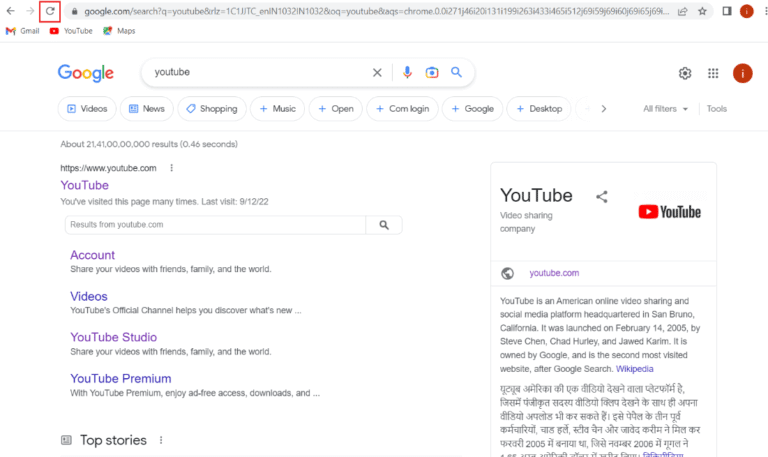
Beşinci yöntem: Parolanızı sıfırlayın
YouTube hesabının şifresini sıfırlamak, birçok kullanıcının YouTube giriş hatasını çözmesine de yardımcı oldu. Yeni bir şifre oluşturmak kolaydır ve fazla zaman veya çaba gerektirmez. oluşturabilirsiniz Güçlü şifre Özel harfler, semboller ve rakamlarla. Ayrıca etkinleştirebilirsiniz Google Şifrematik Daha fazla güvenlik için. Google Authenticator, her girişinizde size bir doğrulama kodu göndererek hesabınızı güvende tutar.
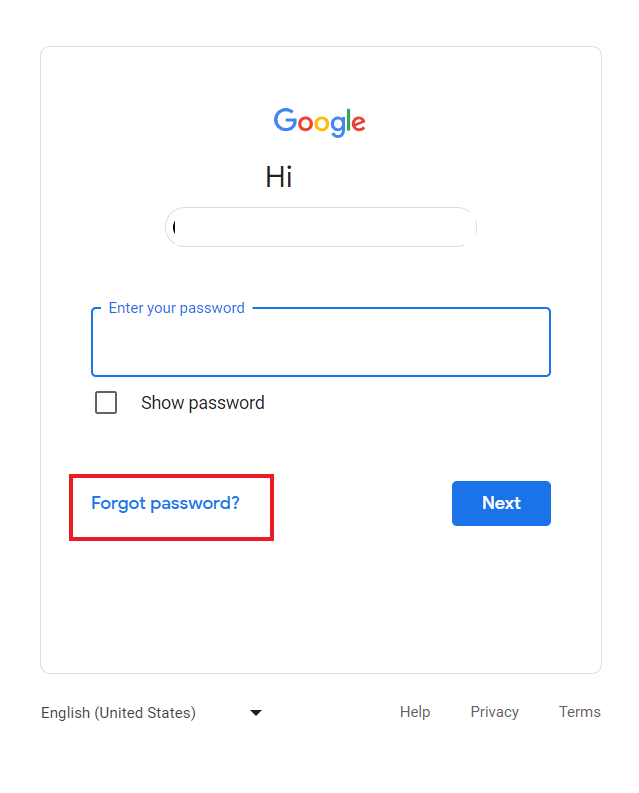
Altıncı yöntem: VPN'yi kapatın
VPN İnternet bağlantınızı korumak için harika bir araçtır. Bağlantınızı kötü amaçlı etkinliklerden korur. Ancak aynı VPN, YouTube'un hesabınıza erişememesine de yol açabilir. Sisteminizdeki bir VPN, belirli bir web sitesine olan bağlantınızı engelleyebilir ve YouTube hesabınıza giriş yapmanızı engelleyebilir. Böylece, kapatmayı deneyebilir ve sorunun bundan sonra çözülüp çözülmediğini görebilirsiniz. VPN kapatma işlemini bilmiyorsanız.
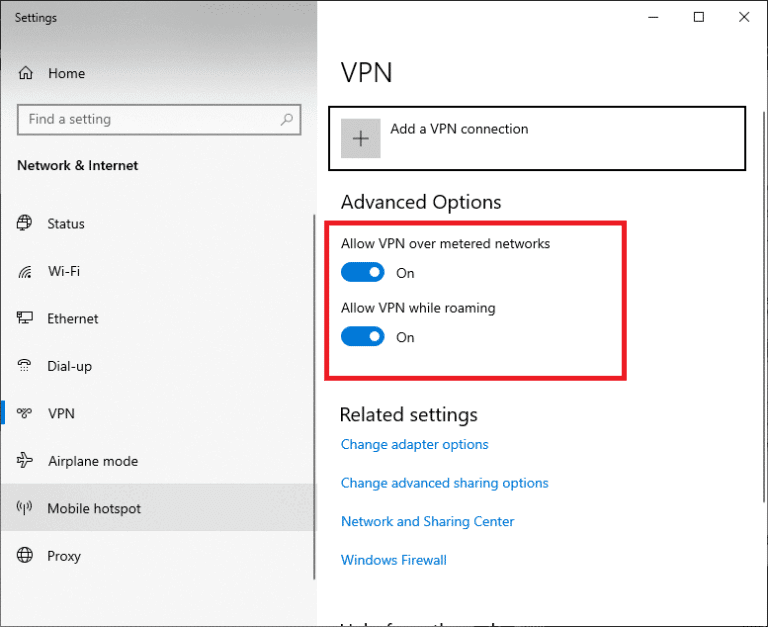
Yöntem XNUMX: Tarayıcınızı yenileyin
YouTube'un oturum açmama izin vermemesini düzeltmenize yardımcı olabilecek başka bir yöntem, YouTube'a erişmeye çalıştığınız tarayıcıyı güncellemektir. Eğer tarayıcınız eskimiş , uyumsuzluk sorunlarını ve dolayısıyla oturum açma sorunlarını gösterebilir. Bu nedenle, tarayıcınızı sürekli olarak güncellemelisiniz. Tarayıcınızı güncellemek için aşağıdaki talimatları izleyin:
Not: Aşağıdaki adımlar Google Chrome tarayıcısında gerçekleştirildi.
1. Koş Google Chrome Bilgisayarınızda ve sağ üstteki üç nokta simgesine tıklayın.
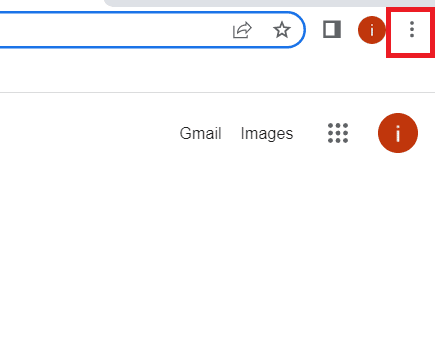
2. Şimdi menü listesinden ayarlar.
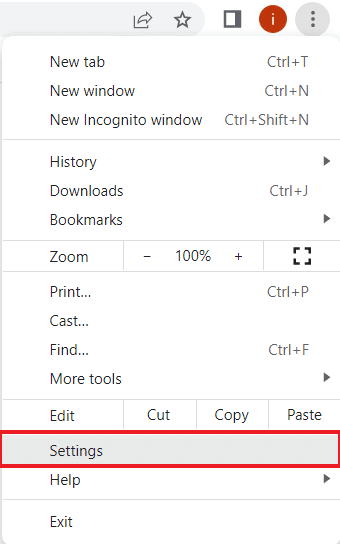
3. Ardından, şuraya gidin: Chrome hakkında Ve yan panelden üzerine tıklayın.
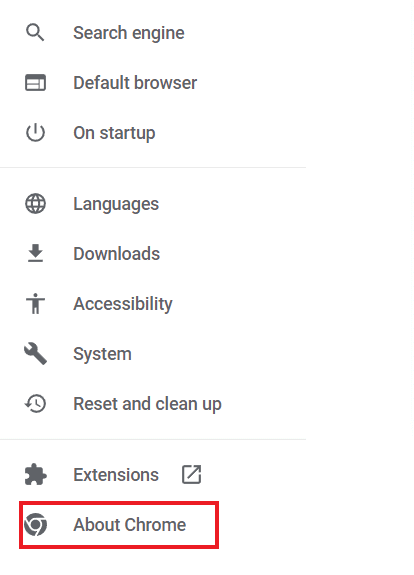
4. Tıklayın Güncellemeleri kontrol et Mevcut bekleyen güncellemeleri indirin.
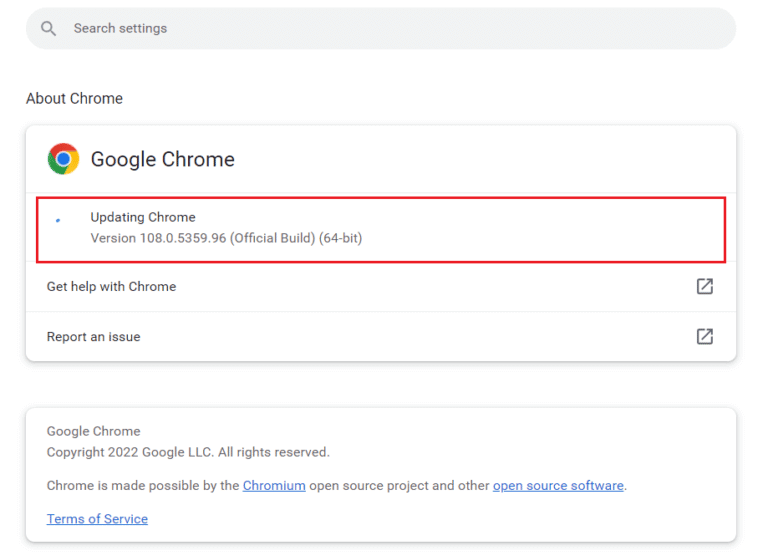
Yöntem XNUMX: Başka bir tarayıcı deneyin
Tarayıcınızı güncelledikten sonra bile hesabınızla YouTube'a hala erişemiyorsanız, YouTube'a erişmek için başka bir tarayıcı kullanmayı deneyebilirsiniz. Mevcut tarayıcınız olarak Google Chrome kullanıyorsanız, aşağıdakiler dahil diğer mevcut seçeneklere gidin: Opera و Microsoft Kenar ve daha fazlası. Bu yöntem aynı zamanda tüm oturum açma sorununun kullandığınız tarayıcıdan kaynaklanıp kaynaklanmadığını kontrol etmenize de yardımcı olacaktır.
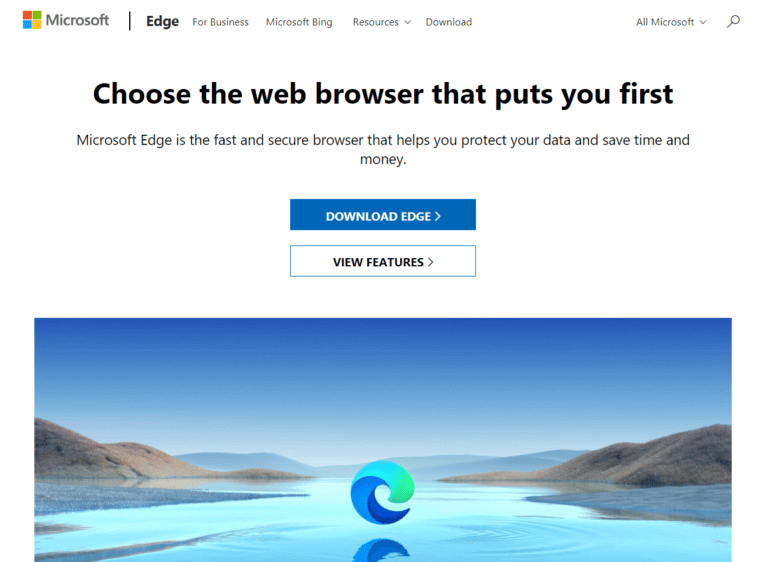
Yöntem 9: Tarayıcı önbelleğini temizleme
Her tarayıcı, göz atma deneyimini kullanıcı için uygun hale getiren bazı geçici verileri bir önbellek biçiminde saklar. Bununla birlikte, önbelleğin kendisi birikebilir ve bozulabilir, bu da Unable to login to YouTube hatasına yol açar. Bu nedenle, bu birikmiş verileri tarayıcınızdan kaldırmalısınız. hakkında kılavuzumuzu okuyun Google Chrome'da önbellek ve çerezler nasıl temizlenir Daha fazla bilgi için.
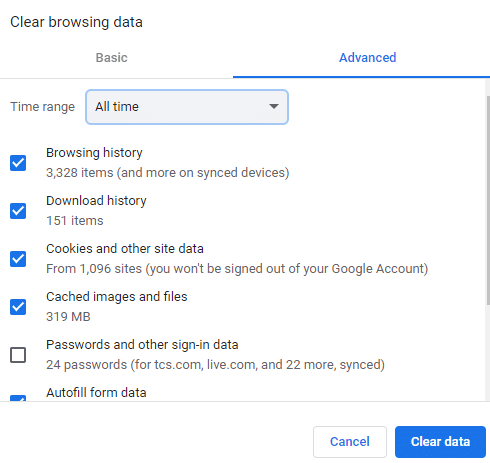
Yöntem XNUMX: YouTube'da çerezleri etkinleştirin
Birçok web sitesi, onlara erişmeye çalıştığınızda çerez izni ister. YouTube için bu çerezlerin etkinleştirilmesi, platformdaki oturum açma sorunlarını çözmenize yardımcı olabilir. Tarayıcınız olarak Google Chrome kullanıyorsanız, YouTube çerezlerini etkinleştirmek için lütfen aşağıdaki adımları izleyin:
1. Başlayın Ayarlar Google Chrome'daki üç nokta simgesinden.
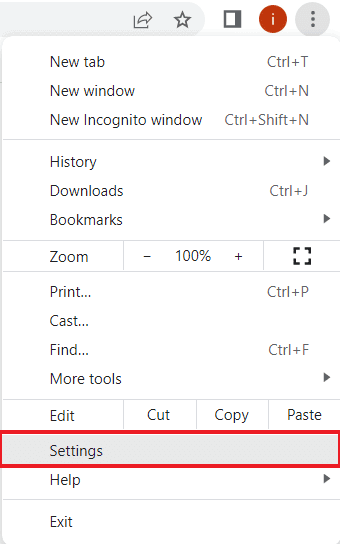
2. Şimdi seçin Gizlilik ve güvenlik Sağ panelden.
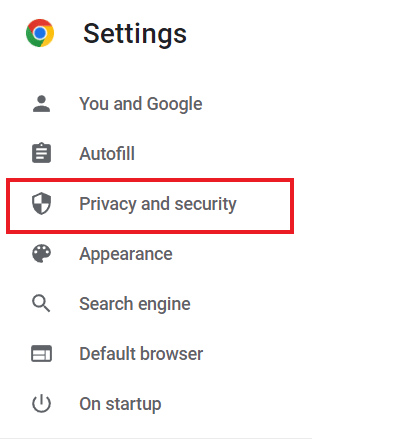
3. Git Site ayarları Ve üzerine tıklayın.
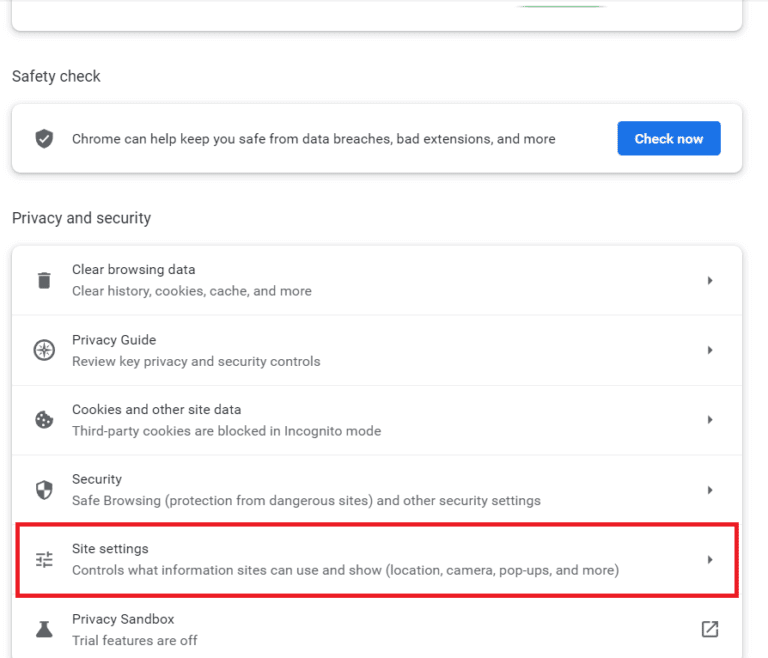
4. Ardından, bölüme gidin "İçerik" Ve oradaki Çerezler ve site verilerine tıklayın.
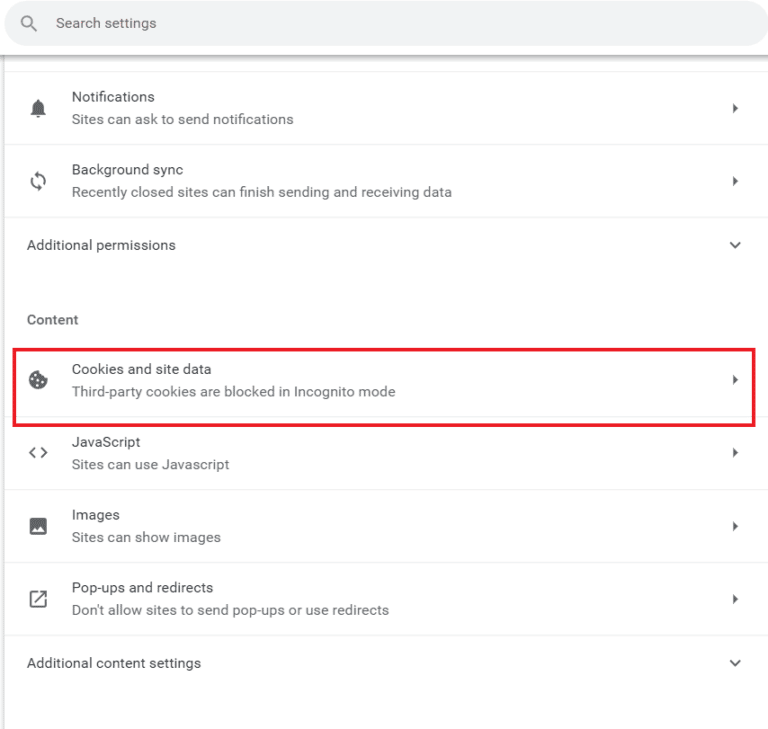
4. Çerezleri her zaman kullanabilen sitelere gidin ve tıklayın ek.
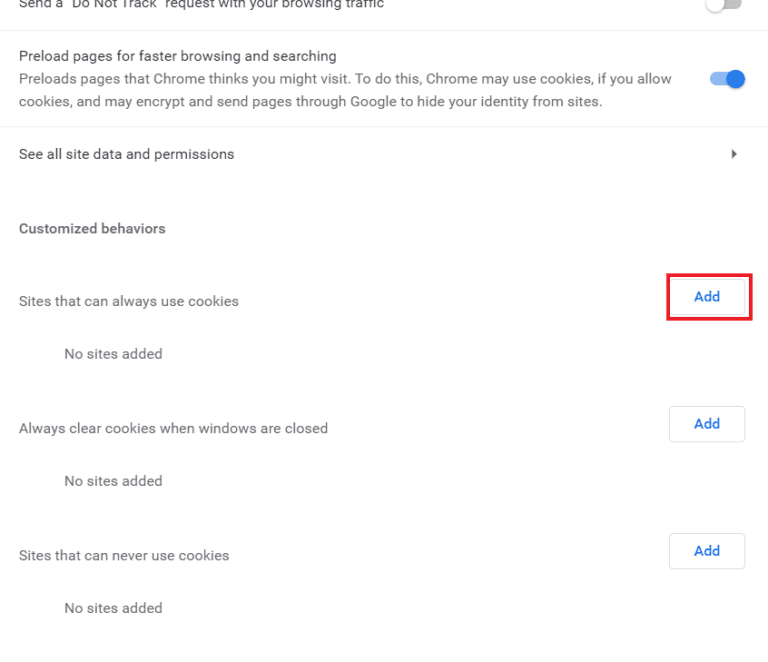
5. Enter https://[*.] www.youtube.com içinde ve Ekle'yi tıklayın.
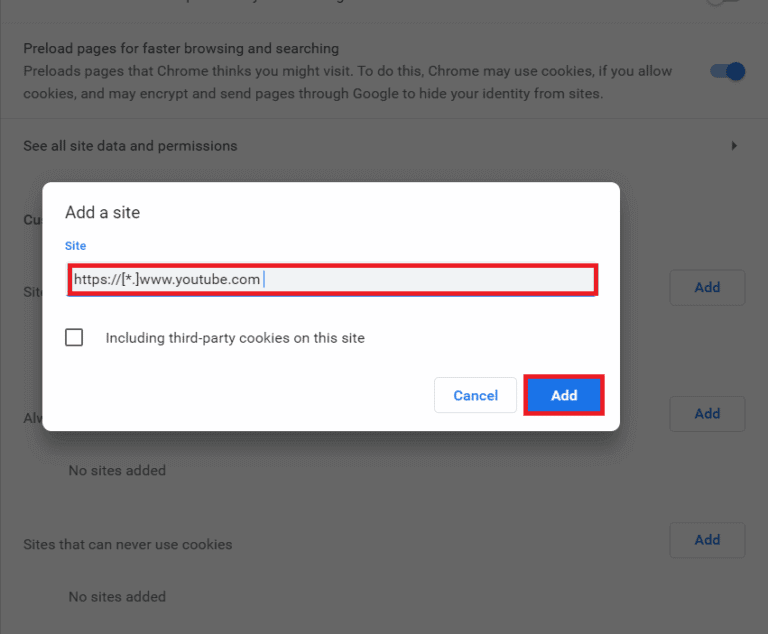
6. Şimdi yenileyin senin sekmen Ve YouTube hesabınızda tekrar oturum açmayı deneyin.
Yöntem 11: Gizli Modu Kullan
Tarayıcının gizli modunu kullanmak, gizli ve güvenli gezinmeye yardımcı olur. Çerezleri engelleyerek ve arama geçmişini gizleyerek gezinme özgürlüğü sağlar. YouTube'un oturum açmama izin vermemesi durumunda, Gizli mod Mümkün olan en iyi çözümdür. ile ilgili rehberimize göz atabilirsiniz. Chrome'da gizli mod nasıl etkinleştirilir Daha fazla bilgi için.
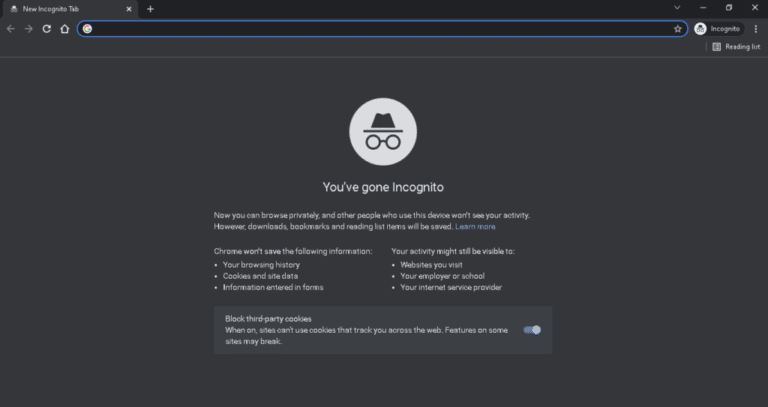
Yöntem 12: Ağ ayarlarını sıfırlayın
Tarayıcıyla ilgili çözümlerin hiçbiri işinize yaramadıysa ve hâlâ YouTube'da oturum açamıyorsanız, deneyebilirsiniz. Ağ ayarlarını sıfırla bilgisayarınızda. Bu ayarların sıfırlanmasının birkaç bağlantı sorununu çözdüğü not edilmiştir, bu durumda YouTube hesabınıza tekrar giriş yapmanıza yardımcı olacaktır.
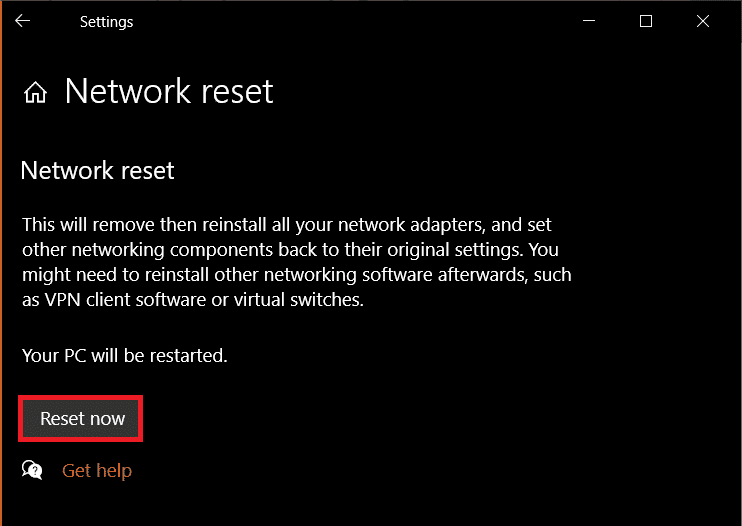
Yöntem 13: Yeni Google hesabına geçin
Eski bir YouTube hesabı nedeniyle hesabınızla YouTube'a erişemiyorsanız, kolayca oturum açmanız zor olacaktır. YouTube politikaları gereği, etkin olmayan veya 2009'dan önce oluşturulmuş tüm hesaplar eski hesaplar olarak kabul edilir. Bu sorunu çözmek için yeni Google hesabına geçmeniz gerekiyor. Bunun için sayfayı ziyaret edebilirsiniz. YouTube hesabı Verilen talimatları izleyin.
1. Sizi bir hesap sayfasına yönlendirecek olan yukarıdaki bağlantıyı açın. YouTube.
2. Şimdi bir kimlikle oturum açın Gmail senin.
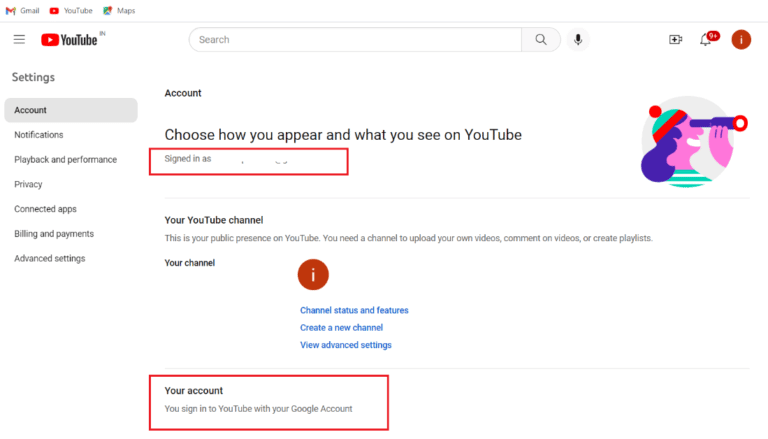
3. Zaten oturum açtıysanız, öğesine dokunun. görüntüle أو değişim Değişiklik yapmak ve yeni bir hesap eklemek için Google hesap ayarlarınız.
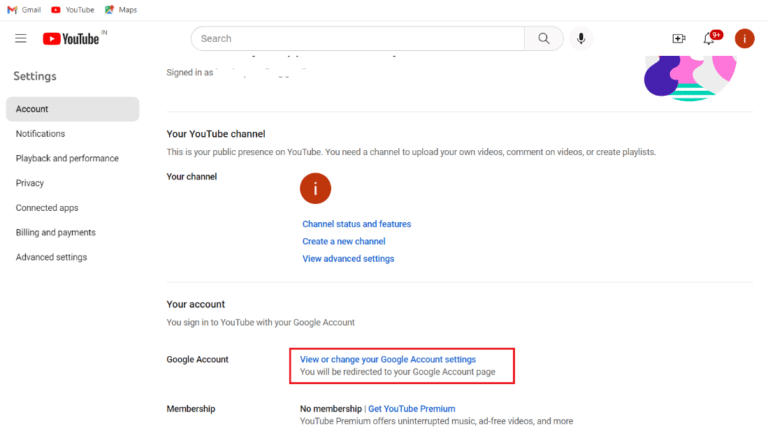
Yöntem 14: YouTube Yardımı ile İletişime Geçin
Son olarak, yukarıdaki yöntemlerden hiçbiri sizi kurtarmadıysa ve hala YouTube hesabınıza giriş yaparken sorun yaşıyorsanız, bizimle iletişime geçmelisiniz. YouTube Yardımı Profesyonel Danışmanlık. YouTube Yardım ile iletişime geçtikten sonra size bir bilet verilecek ve ardından sorununuz 2-5 iş günü içinde çözülecektir.
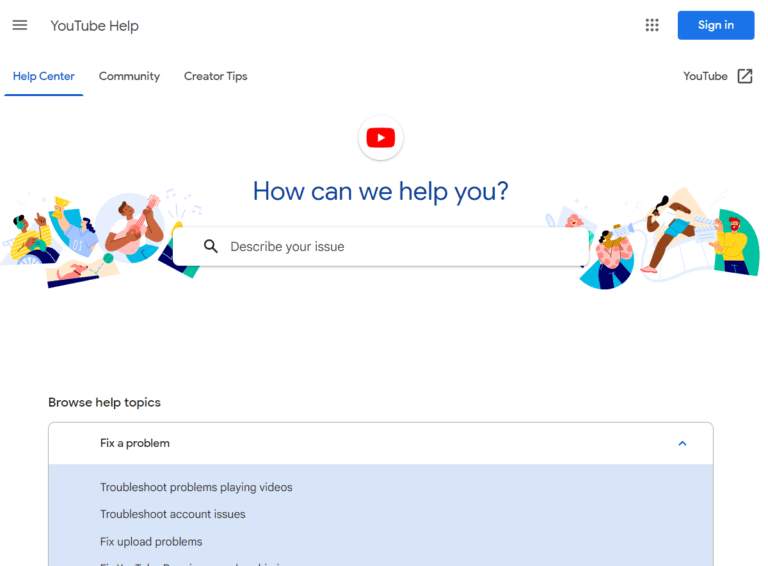
YouTube'da Oturum Açamıyorum konulu makalemizin, söz konusu soruna yol açan nedenleri ve sorunu kolayca çözmenize yardımcı olabilecek birkaç yöntemi ayrıntılı olarak açıklamaya yardımcı olduğunu umuyoruz. Herhangi bir sorunuz, öneriniz veya şüpheniz varsa, yorumlarınızı aşağıya bırakmayı unutmayın.